Sadržaj
Dužničko i vlasničko finansiranje su dvije važne vrste finansiranja. Svako preduzeće koje želi da posluje mora da dobije kredite iz različitih izvora. Na taj zajam, korporacija mora platiti kamatu. Cost of Debt je termin koji se koristi za opisivanje ove stvarne kamatne stope. Često razmatramo trošak duga nakon oporezivanja. Međutim, možemo koristiti Microsoft Excel da izvršimo ove proračune. Provest ćemo vas kroz tri brza načina da c izračunate cijenu duga u Excelu . Porezni odbici su dostupni za otplate duga nakon oporezivanja, ali ne i za one prije oporezivanja.
Preuzmite Vježnicu
Izračun troškova duga.xlsx
Šta je trošak duga?
Efektivna kamatna stopa koju preduzeće plaća na svoje dugove, kao što su obveznice i zajmovi, poznata je kao trošak duga. Trošak duga može se izraziti ili kao trošak duga prije oporezivanja , što je iznos koji preduzeće duguje prije oporezivanja, ili kao trošak duga nakon oporezivanja. Činjenica da se troškovi kamata odbijaju od poreza čini većinu razlike između troškova duga prije i nakon oporezivanja.
Formula za izračunavanje troška duga
Trošak duga može se izračunati jednostavnom formulom. Formula je navedena u nastavku:
Cost of Debt = (1 - Tax Rate) * Interest Expense Ovu formulu ćemo koristiti za izračunavanje troškova duga u kasnijem dijelu.
3 JednostavnoNačini izračunavanja troška duga u Excelu
1. Primjena opće formule za izračunavanje troška duga
Pošto postoji direktna formula za trošak duga, možemo je koristiti s potrebnim pojedinostima da se pronađe trošak vrijednosti duga. Ova metoda je objašnjena u sljedećem odjeljku.
Koraci :
- Prikupite informacije vezane za zajmove ili obveznice i organizirajte ih u skup podataka. Ovdje sam kreirao skup podataka sa kolonama Iznos kredita , Stopa poreza kompanije , Kamatna stopa i Rashodi kamata .
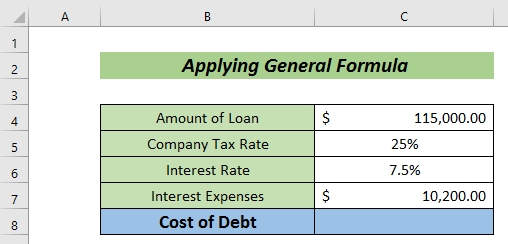
- Sada unesite sljedeću formulu da biste izračunali trošak duga.
=(1-C5)*C7 Ovdje,
C5 = Porezna stopa kompanije
C7 = Troškovi kamata
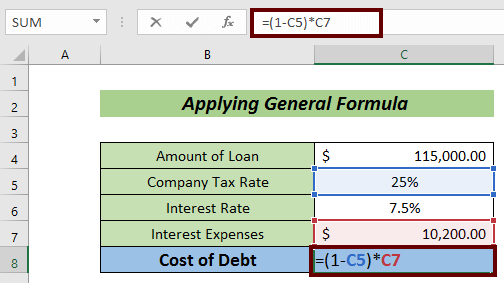
- Konačno, pritisnite dugme ENTER da biste dobili trošak duga.
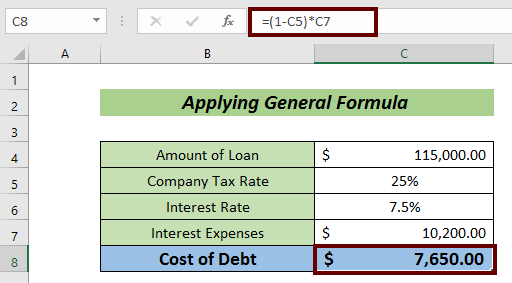
Ovo je samo način da se imamo željeni rezultat.
Pročitajte više: Kako izračunati trenutni dio dugoročnog duga u Excelu
2. Izračunajte trošak duga koristeći ukupnu kamatu i ukupni dug
Još jedan vrlo jednostavan način izračunavanja troška duga je korištenje ukupnog iznosa kamate i duga. U ovom slučaju, imat ćemo trošak vrijednosti duga u postocima.
Koraci :
- Prikupite informacije o Ukupnom dugu i Ukupna kamata .
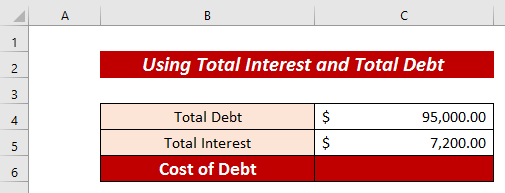
- Primijenite formulu spomenutu u nastavku da biste dobili trošak dugavrijednost.
=C5/C4 Ovdje,
C5 = Ukupna kamata
C4 = Ukupni dug
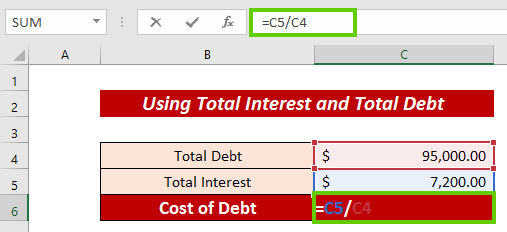
- Pritisnite ENTER da biste dobili vrijednost u decimalnim zadacima.
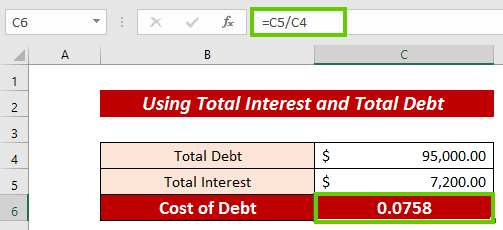
- Sada idite na karticu Početna .
- Kliknite na opciju Procenat na traci da je pretvorite u postotak.
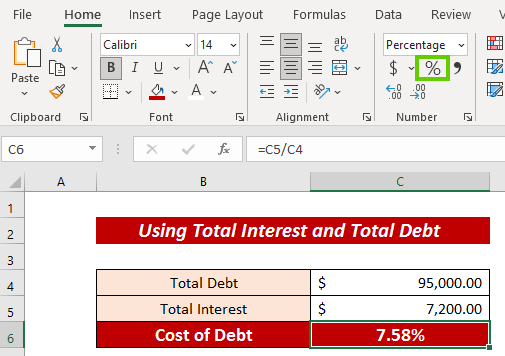
Pročitajte više: Kako izračunati godišnji servis duga u Excelu (3 idealna primjera)
3. Primjena Excel funkcije RATE
Također možemo primijeniti funkciju RATE da bismo izračunali trošak duga i prije i nakon oporezivanja. Ovdje ćemo također imati trošak vrijednosti duga u procentima.
Koraci :
- Prikupite informacije o Nominalnoj vrijednosti , Trenutna tržišna cijena , Stopa kupona i Uslovi .
- Dalje, unesite sljedeću formulu da biste imali rashode kamata nakon fiksnog perioda ( tj. Polugodišnji trošak kamata ).
=C6/2 * C4 Ovdje,
C6 = Stopa kupona
C4 = Par Value
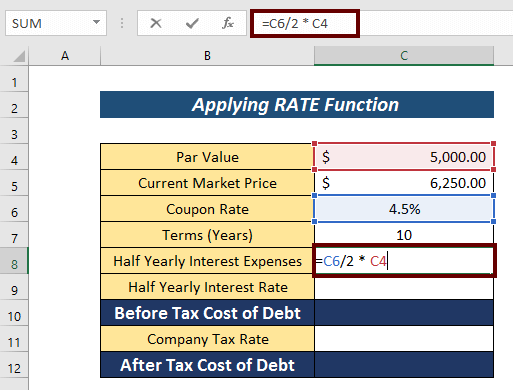
- Pritisnite dugme ENTER da dobijete Polugodišnju kamatu Troškovi .
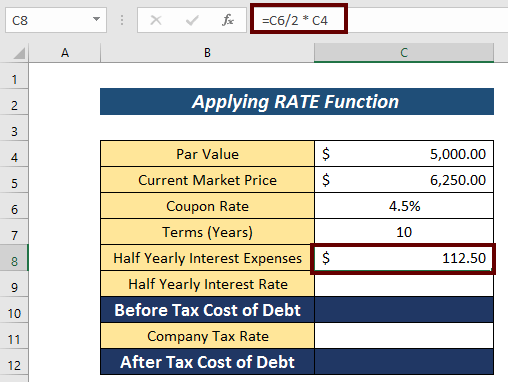
- Zatim, primijenite sljedeću formulu da biste imali Polugodišnju kamatnu stopu .
=RATE(C7*2,C8,-C5,C4) C7 = Uslovi
C8 = Polugodišnji trošak kamata
C5 = Trenutna tržišna cijena
Pošto je ovo odliv gotovine , ova vrijednost je negativna.
C4 = ParVrijednost
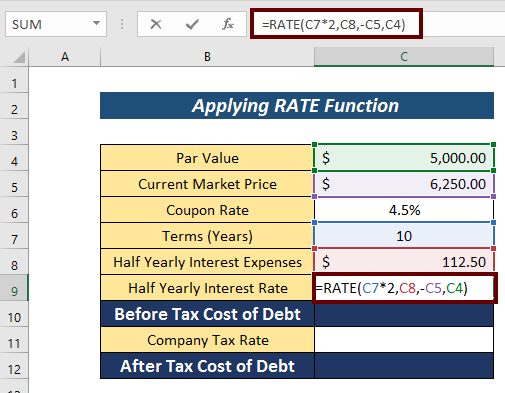
- Sada pritisnite ENTER da dobijete Polugodišnju kamatnu stopu .
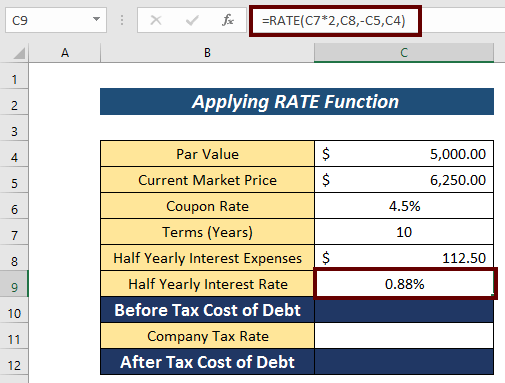
- Opet, primijenite ovu formulu da biste imali Trošak duga prije oporezivanja .
=C9*2 Ovdje se Polugodišnja kamatna stopa množi sa 2 .
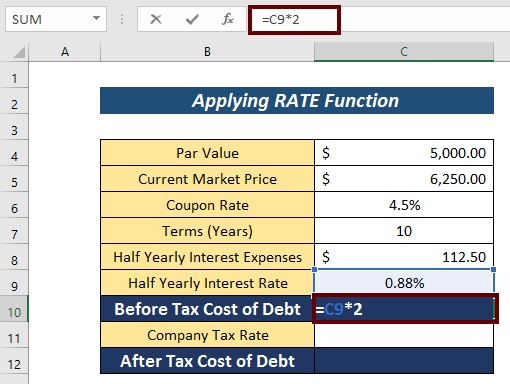
- Pritisnite ENTER da biste dobili izlaz.
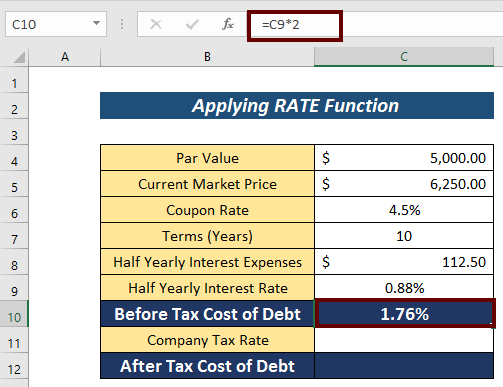
- Razmotrite Stopu poreza kompanije (tj. 27% ).
- Nakon toga, primijenite sljedeću formulu da biste dobili Trošak duga nakon oporezivanja
=(1-C11)*C10 Ovdje,
C11 = porezna stopa kompanije
C10 = Prije poreza na trošak duga
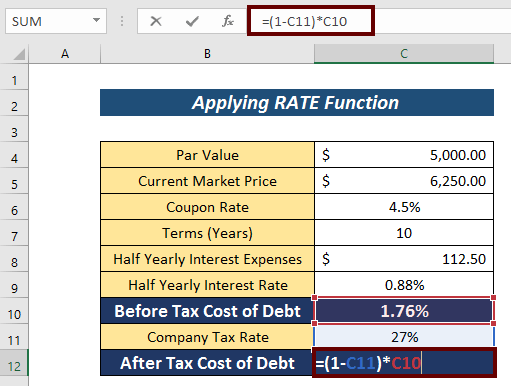
- Na kraju, pritisnite ENTER da dobijete rezultat.
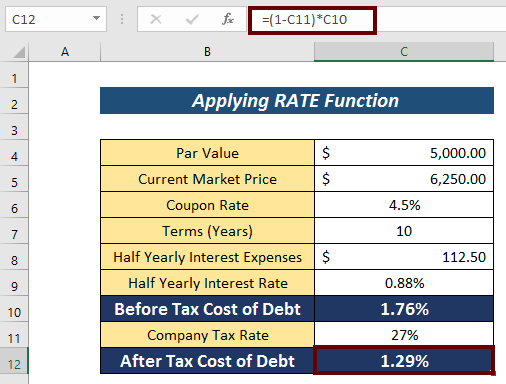
Pročitajte više: Kako kreirati izvještaj o starenju dužnika u Excel formatu
Odjeljak za vježbu
Ovdje možete vježbati unoseći potrebne podatke da biste imali Cijenu Dug Vrijednost.
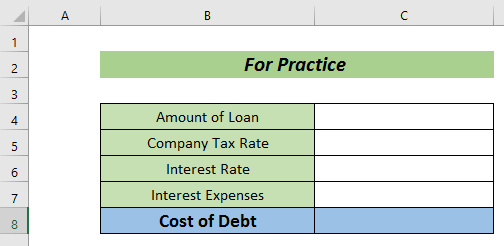
Zaključak
To je sve za ovaj članak. Na kraju, želim dodati da sam pokušao objasniti tri brza načina za izračunavanje cijena duga u Excel-u . Bit će mi veliko zadovoljstvo ako ovaj članak može makar malo pomoći bilo kojem korisniku Excela. Za sva dodatna pitanja, komentarišite ispod. Možete posjetiti našu Exceldemy stranicu za više detalja o Excel-u.

